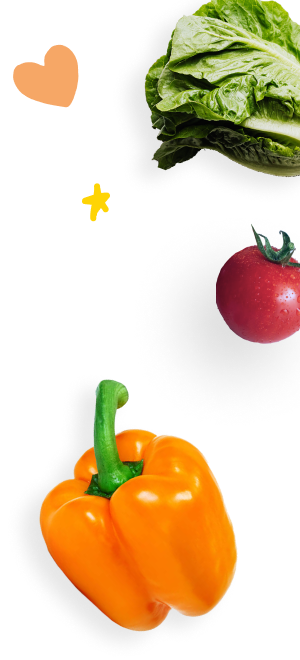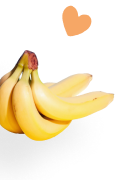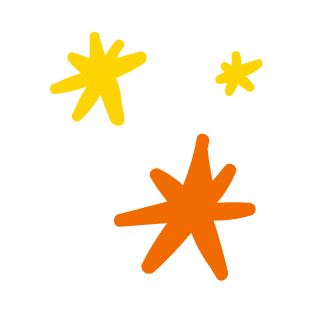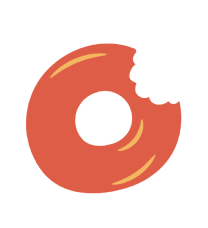-
Come posso fare la Spesa Online con Conad?
Dalla pagina di ingresso del sito spesaonline.conad.it, inserisci il tuo indirizzo per verificare la copertura dei servizi “Spesa a Casa” e “Ordina e ritira”, seleziona quello di tuo interesse e scegli uno dei punti vendita disponibili. A questo punto potrai visualizzare tutti i prodotti presenti nel nostro negozio online e aggiungerli al carrello. Cliccando sull’icona del carrello in alto a destra potrai visualizzare il dettaglio della tua spesa. Controlla l’ordine, seleziona il giorno e l’orario per ricevere la spesa a casa o ritirarla in negozio, prima di procedere all’acquisto. Scegli se effettuare l’accesso nella tua area riservata o se acquistare come ospite, inserisci i tuoi dati e concludi il processo di acquisto.
-
Come faccio a selezionare il punto vendita dove fare la Spesa Online?
Dopo aver scelto il servizio che desideri tra “Spesa a Casa” e “Ordina e ritira”, potrai visualizzare tutti i punti vendita disponibili per quel determinato servizio. Seleziona uno dei supermercati Conad o i Locker disponibili nella tua area per iniziare la tua spesa online.
-
Come faccio a scegliere giorno e fascia oraria di ritiro o consegna della Spesa Online?
Una volta inserito il tuo indirizzo e selezionato “Spesa a Casa” o “Ordina e ritira”, scegli il punto vendita tra quelli disponibili. Potrai in seguito selezionare il giorno e la fascia oraria che preferisci cliccando sulla voce in blu “Prenota” e visualizzare tutte le fasce orarie disponibili per quel punto vendita. In alternativa, la fascia oraria, ti verrà proposta prima di procedere con l’ordine.
Nel caso in cui il punto vendita che hai scelto lo preveda, visualizzerai delle card che ti permetteranno di selezionare l’opzione di consegna. In seguito, potrai personalizzare l’orario in cui desideri ricevere la spesa a domicilio selezionando uno dei bottoni che espongono le fasce orarie (variabili a seconda del punto vendita che hai selezionato).
Una volta prenotata la fascia, potrai sempre modificarla cliccando sulla voce in blu “Modifica” posizionata in alto a destra (se navighi da pc) o all'interno del menu (se navighi da tablet/smartphone) in corrispondenza della voce relativa alla data e ora del Ritiro/Consegna che hai prenotato.
-
Come faccio a ricercare i prodotti?
Clicca sulla voce “Prodotti” presente nel menu orizzontale e seleziona la categoria merceologica che ti interessa (es. frutta e verdura, frutta fresca). In alternativa, puoi utilizzare la barra di ricerca per cercare un prodotto, una marca o una categoria merceologica (es. biscotti, latte, yogurt, ecc.) nello specifico.
Se il prodotto che hai ricercato non risulta presente sul sito, significa che al momento non è acquistabile online. Infatti, non tutti i prodotti che sono solitamente presenti nei punti vendita fisici, risultano essere sempre disponibili all’acquisto anche tramite i servizi “Ordina e Ritira” o “Spesa a Casa”. -
Come faccio a scegliere la Quantità di un Prodotto a Peso Variabile?
Puoi scegliere la quantità che desideri tra quelle proposte nell’apposito menu a tendina, presente nel dettaglio carrello oppure nella pagina di dettaglio dei prodotti.
-
Come vengono gestiti i prodotti a peso variabile nella Spesa Online?
Gli articoli a peso variabile (es. pesce, carne, frutta e verdura...) vengono gestiti secondo misure e pesi indicativi, facendo riferimento a quello indicato che avrai selezionato nell’ordine per ciascun prodotto. Il peso effettivo viene calcolato solo al momento della consegna e può variare fino al 20% in più o meno rispetto a quello indicato sul sito. L’addebito viene calcolato sulla base del peso effettivo.
-
È possibile comprare Prodotti Freschi e da Banco?
Sì, è possibile. Tutti i prodotti freschi vengono mantenuti alla temperatura più idonea per la conservazione e controllati più volte nel corso della giornata per garantirti una spesa sempre fresca alla consegna e/o al ritiro.
-
Come vengono consegnati i prodotti freschi, surgelati e da banco?
I prodotti freschi, surgelati e da banco vengono consegnati con mezzi di trasporto che garantiscono il mantenimento della temperatura idonea e la massima freschezza. Tutti i prodotti deperibili vengono monitorati costantemente in ogni processo per poter tracciare eventuali contaminazioni.
-
Cosa succede se uno o più prodotti che ho scelto non sono disponibili al momento della prenotazione?
Se hai selezionato dei prodotti attualmente non disponibili puoi procedere in quattro modi differenti:
“Non sostituire”: i prodotti non vengono sostituiti nel caso in cui non siano disponibili.
“Scelgo io”: nel caso in cui un prodotto non sia disponibile, puoi scegliere un prodotto sostitutivo; il sistema associa automaticamente un sostituto, ma puoi modificarlo.
“Sceglie Conad”: il sistema associa dei prodotti sostitutivi a tutti i prodotti inseriti nel carrello; in questo caso, a seconda del Punto Vendita, potrai visualizzare o meno il nome del prodotto sostitutivo.
“Chiamami”: nel caso in cui alcuni prodotti non siano disponibili e non puoi vedere i prodotti sostitutivi, sarai chiamato dal picker che sta facendo la spesa nel per te nel Punto Vendita.
-
Come selezionare un Prodotto Sostitutivo al posto di quello Non Disponibile?
Qualora non dovessero essere disponibili prodotti, seguiremo le scelte di sostituzione che avrai selezionato in precedenza nel dettaglio carrello prima di procedere al pagamento dell’ordine.
-
Ho messo i prodotti nel Carrello ma non ho concluso il mio Ordine, come posso recuperarlo?
Prova ad accedere nuovamente al sito spesaonline.conad.it e a scegliere il punto vendita selezionato nella precedente sessione qualora questo non risulti già impostato. Dovresti trovare tutti i prodotti precedentemente inseriti nel carrello in alto a destra. Attenzione! La disponibilità e i prezzi degli articoli potrebbero cambiare di giorno in giorno, ma il sistema aggiornerà automaticamente il carrello. Controlla il dettaglio del carrello prima di procedere al completamento dell’ordine!
-
Dove posso visualizzare le Promozioni mentre faccio la spesa?
Puoi visualizzare le promozioni e le offerte Conad direttamente dalla Homepage del punto vendita o sui singoli prodotti, opportunamente segnalate da un bollino rosso in alto a sinistra, oppure puoi cliccare su “Offerte” nel menu in alto e navigare la pagina dedicata. Solo dopo aver selezionato un negozio potrai visualizzare tutti i prodotti in offerta in quel supermercato.
-
Come faccio a conoscere lo Stato del mio Ordine?
Se sei un utente registrato puoi visualizzare lo stato di tutti gli ordini effettuati cliccando su “Ordini spesa online” nella sezione “Ordini e prenotazioni” della tua area personale. Se hai effettuato un acquisto da ospite, potrai verificare lo stato dell’ordine accedendo al dettaglio ordine tramite il link presente nell’email di conferma ordine. Inoltre, ti saranno comunicati, via email e/o via SMS, tutti gli aggiornamenti sullo stato del tuo ordine: pronto per il ritiro, in consegna, ritirato o consegnato, modificato e/o annullato.
-
Come faccio a modificare o annullare il mio ordine?
Clicca in alto a destra sull’icona della tua area personale e successivamente su “Ordini Spesa Online”. Clicca quindi su “Gestisci ordini” a destra e seleziona una delle tre diverse opzioni disponibili tra “Modifica giorno e fascia oraria”, “Aggiungi o rimuovi prodotti” oppure “Annulla l’ordine”.
A partire dall’invio dell’Ordine e fino alla scadenza del lead time (tempo limite oltre il quale non è possibile modificare l’Ordine) il Cliente potrà annullarlo direttamente sul Sito senza sostenere alcun costo.
Dalla scadenza del lead time e fino alla consegna (nel caso di Spesa a Casa) o al ritiro (nel caso di Ordina & Ritira), il Cliente potrà annullare il proprio Ordine contattando il Customer Care e sostenendo unicamente il costo dei Prodotti per i quali non può essere esercitato il Recesso. In questo caso al Cliente potrebbero altresì essere addebitate le commissioni relative alle eventuali transazioni eseguite e successivamente annullate. In questa ipotesi, inoltre, il Cliente decade dalla possibilità di ottenere i Prodotti per i quali non può essere esercitato il Recesso.
-
Cosa succede se durante l'acquisto ho un problema di connessione?
Se durante l’acquisto qualcosa va storto, troverai tutti gli articoli nel carrello del punto vendita selezionato e potrai procedere nuovamente al pagamento o continuare la tua spesa online.
-
Come faccio se non completo in tempo l’ordine e la fascia oraria che avevo scelto è scaduta?
Se la fascia oraria scelta scade perché non concludi l’ordine in tempo, il tuo ordine resta nel carrello e puoi scegliere nuovamente l’orario e il giorno di consegna o ritiro della spesa in qualsiasi momento, anche poco prima del pagamento, secondo le disponibilità del punto vendita scelto.
-
Come faccio a inserire delle note per la preparazione della Spesa Online?
Per i prodotti a peso variabile puoi modificare o aggiungere delle note di preparazione della spesa nel dettaglio del carrello. Inoltre, per i prodotti freschi preparati dal punto vendita, puoi aiutare il personale a preparare i prodotti in base alle tue esigenze in due modi:
selezionando una delle opzioni di dettaglio prodotto presenti nel menu dedicato (es. Salumi fettine spesse, fettine sottili);
cliccando sul campo “Altro” e inserendo indicazioni diverse da quelle già previste nel menù.
-
Posso usare l’app Conad per fare la Spesa Online?
Si, attraverso l'app puoi accedere al sito HeyConad Spesa Online ma puoi anche visualizzare direttamente i tuoi preferiti e gli ordini da te effettuati. Oltre a questi servizi l’app Conad ti permette di visualizzare il volantino e le offerte di un punto vendita, fare la lista della spesa e avere la tua Carta Insieme e Carta Insieme Più Conad Card sempre a portata di mano
-
Come faccio a concludere la mia spesa online?
Entra nel dettaglio del tuo carrello, clicca sul bottone “Vai alla Cassa” presente nello scontrino, controlla o inserisci tutti i dati per la consegna/il ritiro e per il pagamento, e infine accetta le Condizioni Generali di Vendita. A questo punto, clicca su “Procedi”: se paghi online ti verrà richiesta la modalità di pagamento da utilizzare. Segui la procedura guidata e attendi la conferma dell’ordine. Se invece hai selezionato il pagamento in punto vendita, ti basterà cliccare su “Procedi” per concludere l’ordine.
-
Come posso contattare Conad per maggiori informazioni?
Conad mette a disposizione dei propri Clienti diversi metodi di supporto e assistenza, interagendo con i bottoni in basso, puoi chattare con Margherita, l'assistenzte virtuale di Conad, oppure con un nostro operatore. In alternativa, puoi chiamare o inviare una segnalazione al Servizio Clienti. Inoltre, se dovessi riscontrare qualsiasi difficoltà, guarda in basso! Hai sempre a portata di click la chat online e il numero del Servizio Clienti.
Hai ricevuto l'aiuto di cui avevi bisogno?
Raccontaci il perchè...
Seleziona anche più di un'opzione